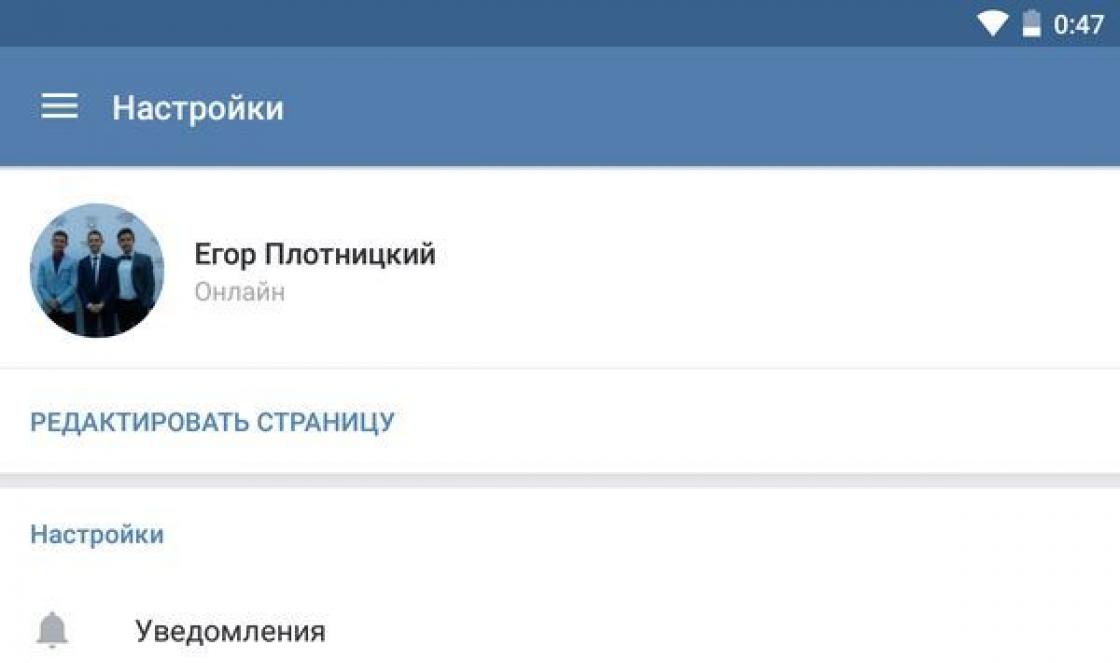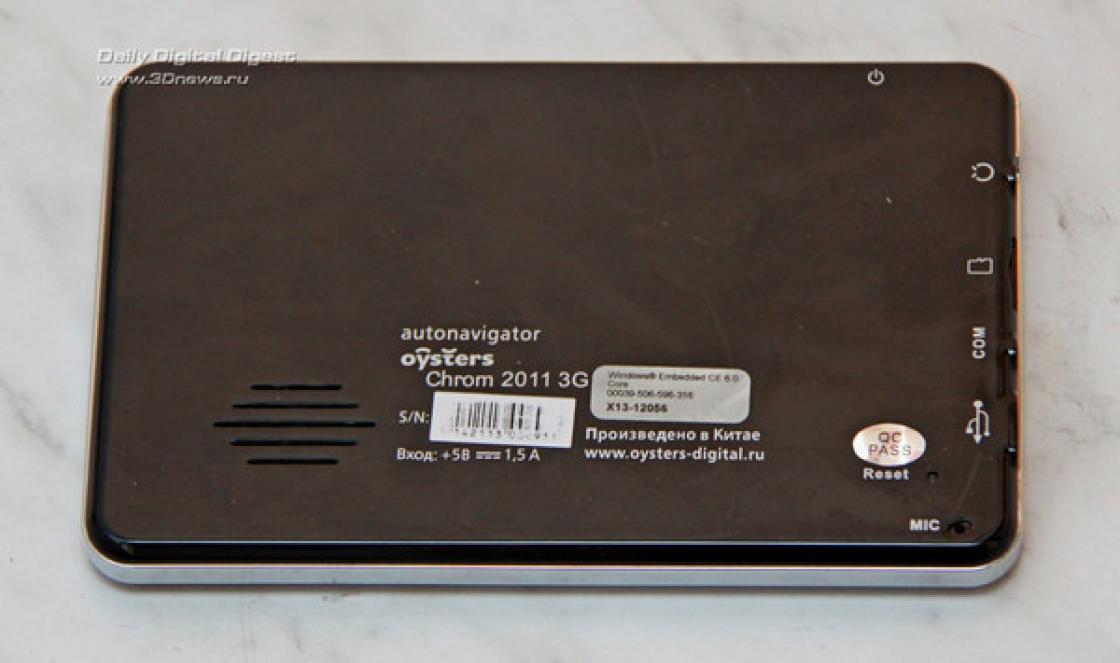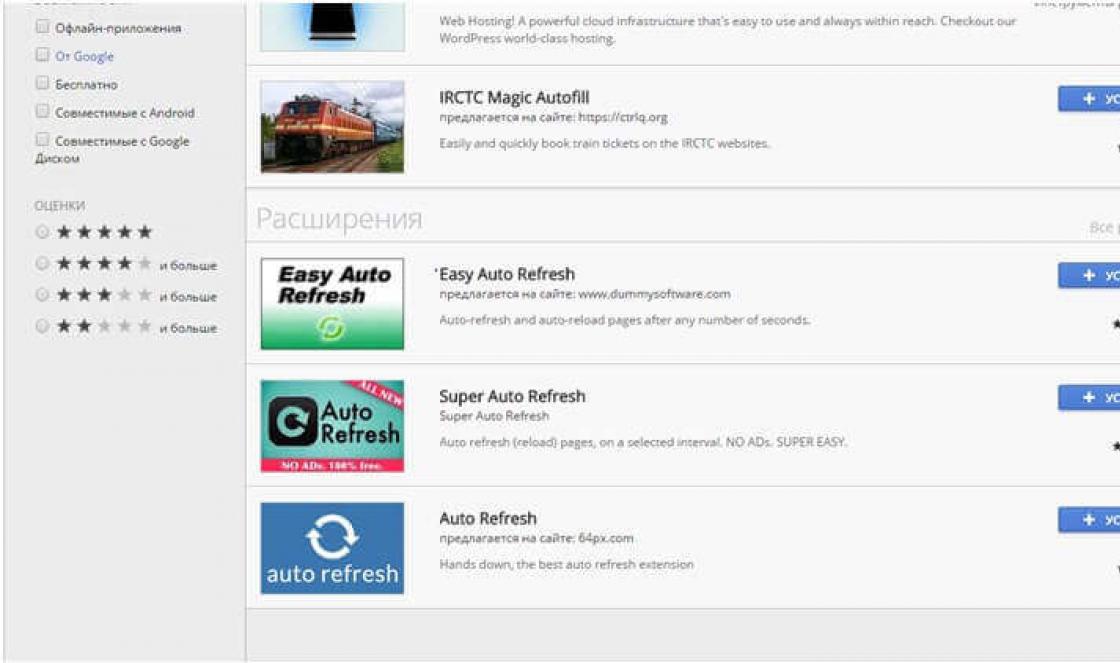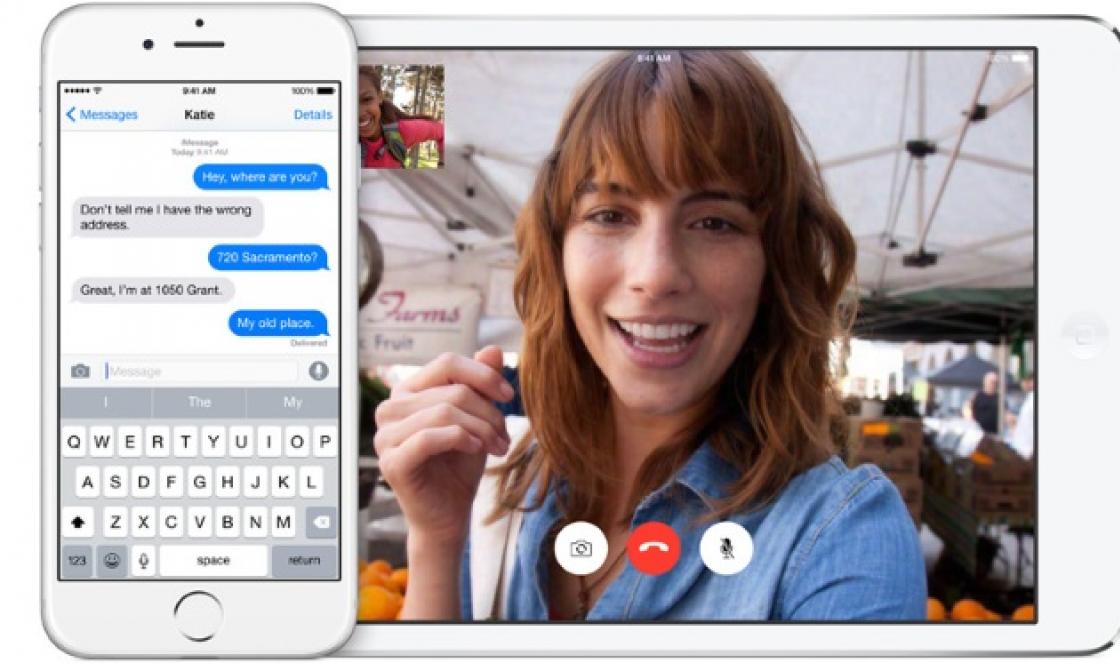O navegador Yandex possui um modo de leitura integrado, com a ajuda do qual é conveniente e confortável ler artigos nas páginas do site. No Modo Leitura, o texto colocado no site é apresentado de forma fácil de ler, sem elementos desnecessários que sobrecarreguem a página web e dificultem a percepção do conteúdo.
O modo de leitura no Yandex Browser apareceu pela primeira vez na versão do navegador Yandex para Android e, em seguida, na versão do navegador para PC, que funciona em todas as principais plataformas (Windows, macOS, Linux, Android, iOS). Este não é um novo modo para Yandex, já que Yandex Elements (Yandex.Bar), um complemento do navegador, tem um modo somente texto semelhante. O modo de leitura agora está implementado no navegador Yandex.
Para uma leitura confortável do artigo no site, o usuário precisa alternar para o modo de leitura. O conteúdo da página web será transformado e será exibido na chamada versão em livro. Isso significa que a formatação da página aberta será alterada, todos os elementos desnecessários do site (barras de navegação, anúncios, etc.) que não estejam relacionados ao texto do artigo serão removidos.
A visualização de leitura não funciona nas páginas mestras do site. Como existem vários elementos da estrutura do site que representam o site para o visitante, em muitos casos, as páginas iniciais têm apenas manchetes ou visualizações de artigos. Além disso, o modo de leitura não funciona em páginas de diretório, pelos motivos mencionados acima.
Como habilitar o modo de leitura no navegador Yandex
Como habilitar o modo de leitura no Yandex? O modo de leitura funciona em páginas de sites que contêm uma certa quantidade de texto, principalmente artigos individuais. A função Easy Reading está embutida no Yandex Browser, então o usuário não precisa fazer mais nada.
Para habilitar o modo de leitura, entre na página do site. Um ícone especial do Modo de leitura aparece na barra de endereço.
Isso abrirá uma página da web no navegador exibindo apenas conteúdo de texto. Um botão denominado "Modo de leitura" aparecerá do lado oposto da barra de endereço, o que significa que o modo de leitura está ativado no navegador.
Você verá que todos os elementos estranhos ao site foram removidos, exceto o texto do artigo e as imagens localizadas diretamente no corpo do artigo.

Configurações do modo de leitura no Yandex Browser
Depois de mover o cursor do mouse para o painel superior do navegador, um painel especial com configurações para o modo de leitura será aberto.
As seguintes configurações estão disponíveis no navegador Yandex, que podem ser usadas para alterar as configurações de exibição para o modo de leitura em um navegador:
- Aumentar ou diminuir o tamanho do texto
- Alterar a cor de fundo da página
- Seleção de fonte
Os botões “+” e “-” são usados \u200b\u200bpara ajustar o tamanho da fonte. O tamanho do texto pode ser aumentado ou diminuído quatro vezes.
Para uma melhor experiência, altere o fundo da página. Por padrão, o navegador exibe um fundo cinza claro. As cores de fundo sépia e preto (escuro) também estão disponíveis. Altere a cor de fundo para ver melhor o texto na tela do monitor à noite.

No modo de leitura do Yandex Browser, dois estilos de fonte estão disponíveis: Georgia e Arial. Escolha a fonte que você percebe melhor.
O painel de configurações será fechado depois que você mover o cursor do mouse da parte superior da janela do navegador Yandex.
Como desligar o modo de leitura no navegador Yandex
É muito fácil sair do modo de leitura no Yandex Browser. Após clicar no ícone "Modo de leitura" ao lado da "linha inteligente" (barra de endereços), o modo de leitura no navegador será desabilitado.
Depois disso, a página da web retornará à sua forma original. Todos os elementos desta página serão exibidos na página do site.
Conclusões do artigo
O modo de leitura no Yandex Browser permite que você habilite a função de leitura fácil, que remove todos os elementos desnecessários da página do site, exceto para textos e ilustrações incluídos no texto do artigo na página do site.
A equipe do popular site YouTube do Google está constantemente trabalhando para desenvolver e melhorar seu projeto. No final de abril de 2017, um design preto do YouTube, equipado com o mecanismo Polymer mais rápido e conveniente, foi apresentado a um grupo especial de testadores. Após realizar esses testes, e estudar o feedback dos usuários, os desenvolvedores fecharam o acesso ao "modo noturno", deixando sem nada quem não teve tempo de experimentar a inovação. Neste artigo, tentarei ajudar esses usuários e explicarei como fazer o design do YouTube em preto e quais métodos nos ajudarão com isso.
Descobrimos como habilitar o teste "modo noturno" no YouTube
Como após os testes os desenvolvedores rapidamente desativaram a opção de tornar o YouTube preto (prometendo ativar essa funcionalidade no futuro), os usuários ainda têm duas ferramentas principais para ativar essa função, a saber:

No primeiro caso, a ativação do "modo noturno" foi realizada acessando o site do YouTube, preferencialmente no navegador Google Chrome (é necessário ter uma conta no YouTube, e deve estar logado). Em seguida, era necessário pressionar a combinação de teclas Ctrl + Shift + I (habilitar o modo desenvolvedor no navegador), na janela que se abrir, alternar para a guia do console e inserir uma das seguintes linhas nela, não esquecendo de pressionar "Enter":
document.cookie \u003d "VISITOR_INFO1_LIVE \u003d fPQ4jCL6EiE"
document.cookie \u003d "PREF \u003d f6 \u003d 4; caminho \u003d /; domínio \u003d .youtube.com"
document.cookie \u003d "VISITOR_INFO1_LIVE \u003d fPQ4jCL6EiE; caminho \u003d / "
Em seguida, era necessário atualizar a página, clicar no ícone da sua conta do YouTube (uma alavanca para ativar / desativar o "Modo noturno" deveria aparecer ali). E mova essa alavanca para o estado ligado (em alguns casos, a escolha de inglês em vez de russo nas configurações do YouTube abaixo antes de inserir a linha no console também ajudou).
 O "modo noturno" é ativado trocando a alavanca correspondente
O "modo noturno" é ativado trocando a alavanca correspondente No momento, a funcionalidade especificada não está ativa (o leitor pode tentar usar independentemente o kit de ferramentas de verificação mencionado). Portanto, o usuário fica com a utilização de várias extensões para o navegador, o que torna mais fácil e conveniente mudar para o "modo noturno".
Usamos extensões do navegador para mudar para o "modo noturno" no YouTube
Existem várias extensões populares que permitem pintar o YouTube de preto. Por exemplo, estas são as seguintes ferramentas:

Fundo preto no navegador Yandex
Ativar o "modo noturno" no navegador Yandex não difere de usá-lo no navegador Google Chrome. Você pode tentar usar o console para inserir os comandos apropriados (ativação via Ctrl + Shift + I). E também instalar extensões da extensão Chromium ou Opera e lojas de complementos (como o Yandex Browser também usa o mecanismo Chromium, essas extensões devem funcionar bem para ele).
 Mudar para o modo noturno do YouTube no navegador Yandex não difere de outros navegadores no núcleo do Chromium
Mudar para o modo noturno do YouTube no navegador Yandex não difere de outros navegadores no núcleo do Chromium Conclusão
Neste material, examinei várias maneiras de traduzir o design do YouTube para uma cor escura. Um método eficiente e eficaz de alterar o design para preto é o uso de várias extensões de navegador, o que facilita o uso do "modo noturno" neste recurso. O uso do console, que funcionou perfeitamente em abril-maio \u200b\u200bde 2017, agora não dá nenhum resultado tangível.
class \u003d "eliadunit"\u003e
No início de 2017, o YouTube começou a testar um novo design que inclui um modo noturno (tema). Até que o serviço mude totalmente para este design, ele pode ser habilitado em alguns navegadores. A seguir, consideraremos a opção de habilitar o modo noturno no Youtube no sistema operacional Windows nos seguintes navegadores: Chrome, Yandex e Firefox.
O princípio geral de instalação de um novo tema no YouTube é o seguinte:
- 1) Recomenda-se atualizar seu navegador.
- 2) Faça login com o serviço Google. ...
- 3) Registre-se no console do navegador ou mude para um novo design.
- 4) Mude para " Modo noturno»..
Agora, vamos examinar mais de perto as nuances desta instrução. Você precisa atualizar seu navegador porque as versões mais antigas não podem alterar o design do YouTube.
Atualização do Google Chrome
Para atualizar o Google Chrome, você precisa ir ao menu e depois “ referência» => « Sobre o navegador Google Chrome».

Atualizando o navegador Yandex
Clique em configurações e em “ Além disso» => « Sobre o navegador»:

Atualização do Firefox
Configurações \u003d\u003e " Abra o menu de ajuda» => « Sobre o firefox»:

class \u003d "eliadunit"\u003e
Escrever código no console
Após a atualização, é apropriado, conforme o navegador exigir, reiniciar o programa. Entramos no navegador atualizado, logamos (digite o login e a senha da conta do YouTube), se ainda não foi feito. Em seguida, vá para o "Console" do navegador pressionando as teclas Ctrl + Shift + I (a última letra "e inglês" corresponde à letra Ш no layout russo). Esta combinação funciona em todos os navegadores em questão. Em seguida, copie o seguinte conteúdo para a linha do console document.cookie \u003d "VISITOR_INFO1_LIVE \u003d fPQ4jCL6EiE" e pressione a tecla Entrar.


Se a transição para o novo design não ocorreu, siga o link https://www.youtube.com/testtube e clique em " Mudar para um novo design».

Há uma pequena nuance no Mozilla Firefox, o cursor do mouse não muda de uma "seta" para uma "mão" quando você passa o mouse sobre seu avatar, ao contrário do Chrome e Yandex.Browser. Parece que o avatar não é clicável, não é, dê uma olhada. Se tudo for feito corretamente, agora será possível habilitar ou desabilitar o "modo noturno" no Yotube.
Quer saber como ativar o Modo noturno no YouTube?
O Google está testando a interface de hospedagem de vídeo atualizada agora.
Agora você também pode ver como seu canal fica no modo escuro - Modo noturno.
Para fazer isso, você precisa mudar para uma nova interface. Vamos descobrir como fazer ↓↓↓
Ativando a nova interface
Exemplo ↓

Vamos fazer uma reserva imediatamente: para usar para todas as ações descritas abaixo, você precisa de um navegador Google Chrome de pelo menos a versão 57.
O resultado não é garantido com outros navegadores.
Instruções: ↓↓↓

Se você ainda tiver dúvidas, veja o vídeo de instruções ↓
Você verá o quanto a aparência de seu canal mudou
Após as ações realizadas, você pode alternar o YouTube para o modo noturno - por meio do menu.
Sobre o novo design
A equipe do Google afirma que decidiu simplificar a interface de hospedagem de vídeo para tornar o site ainda mais confortável de usar.

→ Com o modo noturno ativado: ⇓
→ Sair do modo noturno do YouTube é fácil - você só precisa dar dois cliques no menu do usuário.
Junto com a atualização do design foram adicionados.
→ busca de vídeo aprimorada, tornando-a mais conveniente e rápida.
→ Também existe um modo noturno.
O que mudou no novo design: ↓
- Barra lateral alinhada
- Os títulos de vídeo que antes eram azuis agora são pretos e distraem menos
- Diminuiu o logotipo do YouTube, a barra de pesquisa e os ícones da conta, que agora também são redondos
- Agora não há necessidade de pressionar o botão "Mais" ao rolar a página para baixo. Os vídeos são carregados automaticamente

Em geral, ficou muito bom e confortável.
Depois de experimentar o design alterado, você não quer voltar para o antigo, o que é um bom indicador. Porém, não só mudou a aparência, mas também o coração da hospedagem. ←
Ele agora está trabalhando na estrutura do polímero.
Ele acelerou o desempenho do site significativamente !!!

A nova estrutura também permite que você implemente recursos que não existiam antes, incluindo o Modo Noturno, para o qual você pode alternar o YouTube.
→ O menu do usuário foi expandido.
→ Entre outras coisas, apareceu o item “Deixe um comentário”, com o qual os desenvolvedores rastreiam a reação dos usuários à nova interface.
Se desejar, você pode deixar seus comentários sobre os problemas encontrados ou escrever desejos.
Conclusão
Descobrimos como ativar e desativar o modo noturno do YouTube e também examinamos os principais recursos da nova interface de hospedagem de vídeo.
As telas estão se tornando muito relevantes. Se você gosta de navegar na web à noite, provavelmente percebeu que os sites abertos no navegador geralmente são feitos em cores claras, o que cria alguns inconvenientes quando o monitor está funcionando no modo de brilho reduzido. Vamos ver como você pode lidar com esse problema.
Alterar o contraste do site
e transferi-los para o modo noturno
Você pode ajustar o contraste dos sites visualizados de acordo com suas preferências usando um plugin para Google Chrome com um nome muito eloquente - "Contraste acentuado". Baixe e instale-o, após o que vemos o botão de notificação correspondente ao lado da barra de endereço.
Ao clicar no botão do plugin, abrimos uma janela na qual ele pode ser ativado.
Ative o plugin (você também pode fazer isso usando a combinação de teclas "Shift + F11"), veja como o esquema de cores mudou no navegador.
Se desejar, você pode definir configurações de contraste adicionais.
Mude o esquema de cores do site
Usuários para os quais os recursos do aplicativo descrito acima podem parecer insuficientes, sugerimos prestar atenção a outro plugin - "Filtro de cores". Ele é instalado a partir da loja do Chrome da mesma forma que outros add-ons.
Clicamos no botão do plugin, marcamos a caixa de seleção "Ativar" e, a seguir, clicamos no botão "Configurar". Em seguida, selecione a linha em que as estrelas parecem mais fracas. Após a seleção, no campo inferior, mova o controle deslizante até que as estrelas estejam claramente visíveis na linha marcada. Ao mesmo tempo, observamos como o esquema de cores do site atual mudou.